Logic Proユーザガイド
- ようこそ
-
- 概要
-
- リージョンの概要
- リージョンを選択する
- リージョンの一部を選択する
- リージョンをカット、コピー、およびペーストする
- リージョンを移動する
- ギャップを追加する/取り除く
- リージョンの再生をディレイする
- リージョンをループさせる
- リージョンを繰り返す
- リージョンのサイズを変更する
- リージョンをミュートする/ソロにする
- リージョンをタイムストレッチする
- リージョンを分割する
- MIDIリージョンをデミックスする
- リージョンを結合する
- トラック領域でリージョンを作成する
- トラック領域でオーディオリージョンをノーマライズする
- MIDIリージョンのエイリアスを作成する
- オーディオリージョンのクローンを作成する
- 繰り返しのMIDIリージョンをループに変換する
- リージョンの色を変更する
- オーディオリージョンをサンプラーゾーンに変換する
- リージョン名を変更する
- リージョンを削除する
-
- Smart Controlの概要
- マスターエフェクトのSmart Controlを表示する
- Smart Controlのレイアウトを選択する
- MIDIコントローラの自動割り当て
- スクリーンコントロールを自動的にマップする
- スクリーンコントロールをマップする
- マッピングパラメータを編集する
- パラメータ・マッピング・グラフを使用する
- スクリーンコントロールのプラグインウインドウを開く
- スクリーンコントロールの名前を変更する
- アーティキュレーションIDを使ってアーティキュレーションを変更する
- ハードウェアコントロールをスクリーンコントロールにアサインする
- Logic ProでSmart Controlの編集内容と保存されている設定を比較する
- アルペジエータを使う
- スクリーンコントロールの動きを自動化する
-
- 概要
- ノートを追加する
- スコアエディタでオートメーションを使う
-
- 譜表スタイルの概要
- トラックに譜表スタイルを割り当てる
- 譜表スタイルウインドウ
- 譜表スタイルを作成する/複製する
- 譜表スタイルを編集する
- 譜表と声部を編集する/パラメータを割り当てる
- Logic Proの譜表スタイルウインドウで譜表または声部を追加する/削除する
- Logic Proの譜表スタイルウインドウで譜表または声部をコピーする
- プロジェクト間で譜表スタイルをコピーする
- 譜表スタイルを削除する
- 声部と譜表に音符を割り当てる
- 多声部のパートを別々の譜表に表示する
- スコア記号の割り当てを変更する
- 譜表をまたいで音符を連桁にする
- ドラム記譜用にマッピングされた譜表スタイルを使う
- 定義済みの譜表スタイル
- スコアを共有する
- Touch Barのショートカット
-
- エフェクトについての説明
-
- MIDIプラグインを使う
- Modifier MIDIプラグインのコントロール
- Note Repeater MIDIプラグインのコントロール
- Randomizer MIDIプラグインのコントロール
-
- Scripter MIDIプラグインを使う
- スクリプトエディタを使う
- Scripter APIの概要
- MIDI処理関数の概要
- HandleMIDI関数
- ProcessMIDI関数
- GetParameter関数
- SetParameter関数
- ParameterChanged関数
- Reset関数
- JavaScriptオブジェクトの概要
- JavaScript Eventオブジェクトを使う
- JavaScript TimingInfoオブジェクトを使う
- Traceオブジェクトを使う
- MIDIイベントのbeatPosプロパティを使う
- JavaScript MIDIオブジェクトを使う
- Scripterのコントロールを作成する
- Transposer MIDIプラグインのコントロール
-
- 内蔵の音源についての説明
- 用語集

Logic Proでトラックに譜表スタイルを割り当てる
スコア内のトラックごとに異なる譜表スタイルを割り当てることができます。譜表スタイルを変更することで、スコア内の個々の譜表表示を制御したり、音源をトランスポーズするパートをすばやく作成したりできます。
トラックごとにデフォルト譜表スタイルが割り当てられ、リージョンインスペクタの「譜表スタイル」ポップアップメニューに表示されます。新しいプロジェクトで作業を開始したり、プロジェクトテンプレートを作成したりするときに、特定の譜表スタイルを使用するトラックの場合はこの設定を変更できます。すると、これらのトラックに録音したリージョンは、編集なしで適切な譜表スタイルで表示されます。
「譜表スタイル」ポップアップメニューから「オートスタイル」を選択すると、トラック上のリージョンに含まれる音域に合った譜表スタイルがトラックに割り当てられます。たとえば、中央Cより低く再生される音符でリージョンが構成されている場合は、「低音部」譜表スタイルがトラックに割り当てられます。中央Cの上下の音符を基にした2手パートには、「ピアノ」譜表スタイルが割り当てられます。
注記: 「オートスタイル」は、リージョンインスペクタのみで選択できます。スコアエディタのリージョンインスペクタの譜表スタイルリストには表示されません。
![]() 「詳細」環境設定パネルで「詳細ツールを表示」が選択されている場合は、プロジェクト内のトラックに譜表スタイルを割り当てたり、譜表スタイルを編集したりできます。
「詳細」環境設定パネルで「詳細ツールを表示」が選択されている場合は、プロジェクト内のトラックに譜表スタイルを割り当てたり、譜表スタイルを編集したりできます。
![]() 「詳細」環境設定パネルで「追加オプション」の「スコア」が選択されている場合は、トラックだけでなく個々のMIDIリージョンにも譜表スタイルを割り当てることができるため、1つの譜表で複数のスタイルを使用できます。これは、完全に記譜されたパッセージと、ビートスラッシュやコードシンボルだけを記載した「即興演奏」パッセージとの切り替えに使用できます。
「詳細」環境設定パネルで「追加オプション」の「スコア」が選択されている場合は、トラックだけでなく個々のMIDIリージョンにも譜表スタイルを割り当てることができるため、1つの譜表で複数のスタイルを使用できます。これは、完全に記譜されたパッセージと、ビートスラッシュやコードシンボルだけを記載した「即興演奏」パッセージとの切り替えに使用できます。
トラックに譜表スタイルを割り当てる
以下のいずれかの操作を行います:
スコアエディタで譜表をクリックし、リージョンインスペクタの「スタイル」ポップアップメニューから譜表スタイルを選択します。
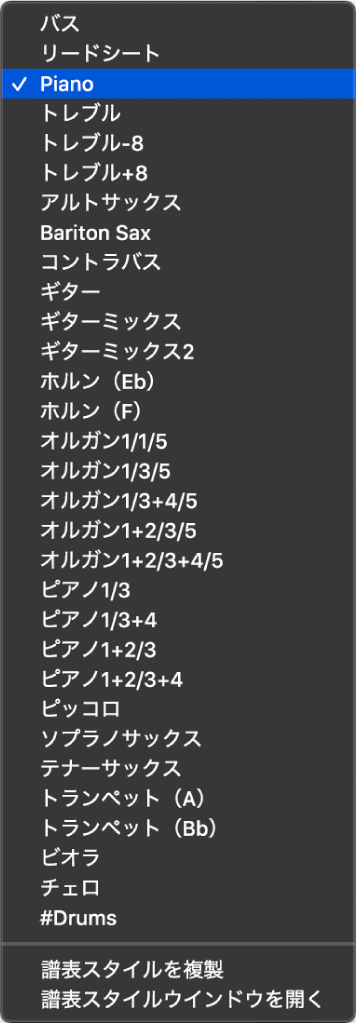
複数のトラックを選択して、選択したすべてのトラックに同じ譜表スタイルを割り当てることができます。
リニア表示で、譜表の音部記号をクリックしてから、ショートカットメニューから譜表スタイルを選択します。
譜表スタイルが自動的に決まるようにトラックを設定する
トラック領域で、1つまたは複数のトラックを選択します。
リージョンインスペクタで、「譜表スタイル」>「オートスタイル」と選択します。
選択したMIDIリージョンに譜表スタイルを割り当てる
スコアエディタでリージョンを選択し、リージョンインスペクタの「譜表スタイル」ポップアップメニューから譜表スタイルを選択します。